Word表格数据计算全攻略
时间:2025-09-19 16:13:14 129浏览 收藏
Word表格数据计算不再是难题!本文详解Word表格中进行数据计算的各种方法,助你轻松玩转数据处理。通过内置公式功能,你可以快速实现求和、平均值、乘积等运算,无需手动计算。只需定位光标,点击“布局”选项卡中的“公式”按钮,输入诸如`=SUM(ABOVE)`、`=AVERAGE(ABOVE)`或自定义单元格引用公式,即可完成计算。更重要的是,本文还介绍了数据修改后的更新技巧,只需右键“更新域”或按F9刷新,确保计算结果始终准确无误。告别繁琐的手工计算,让Word表格成为你的高效数据处理工具!
答案:Word表格可通过内置公式实现求和、平均值等计算。先定位光标,点击“布局”选项卡中的“公式”按钮,输入=SUM(ABOVE)或=SUM(LEFT)求和,=AVERAGE(ABOVE)求平均值,=PRODUCT()求乘积,支持单元格引用如=A1B1C1;修改数据后需手动右键“更新域”或按F9刷新结果。
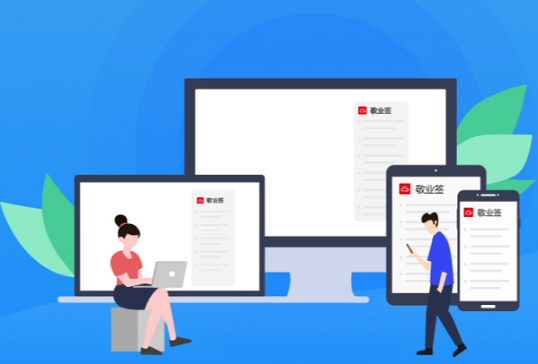
如果您需要在Word表格中对数据进行求和、平均值或其他数学运算,可以直接使用内置的公式功能来完成计算。以下是实现Word表格数据计算的具体方法:
一、使用内置公式进行求和
Word表格支持通过公式对某一行或某一列的数据进行快速求和。该功能适用于连续的数字单元格,操作简单且无需手动输入每个数值。
1、将光标定位到需要显示求和结果的单元格中。
2、点击菜单栏中的“布局”选项卡(即表格工具下的“布局”)。
3、点击“公式”按钮,在弹出的对话框中输入 =SUM(ABOVE) 或 =SUM(LEFT),分别表示对上方或左侧的数字求和。
4、确认公式无误后点击“确定”,结果将自动填入当前单元格。
二、计算平均值与乘积
除了求和,Word还支持计算平均值、乘法等基本运算,只需更改公式函数即可实现不同计算需求。
1、选中目标结果单元格,进入“布局”选项卡,点击“公式”按钮。
2、若要计算上方数据的平均值,输入公式 =AVERAGE(ABOVE)。
3、若需计算多个单元格的乘积,例如第一行前三个数相乘,可输入 =PRODUCT(LEFT,3) 或直接列出位置如 =A1*B1*C1(需确保表格启用了“显示字段底纹”并正确引用单元格)。
4、设置完成后点击“确定”,计算结果将立即显示。
三、手动输入单元格引用进行自定义计算
当需要跨区域或非连续数据参与运算时,可通过指定单元格地址的方式构建复杂公式。
1、将光标置于结果单元格,打开“公式”对话框。
2、在公式框中输入类似 =A2+B3-D4 的表达式,其中A2、B3、D4代表对应列行的单元格。
3、注意:Word表格中列用字母表示(A、B、C…),行用数字表示(1、2、3…),引用方式与Excel一致。
4、点击“确定”执行计算,若引用的单元格包含非数值内容,则对应位置按0处理。
四、更新公式结果
Word不会实时自动更新公式结果,当源数据发生变化时,必须手动刷新才能反映最新计算值。
1、选中包含公式的单元格,右键单击选择“更新域”。
2、或者全选表格内容后按下快捷键 F9,可批量更新所有公式域的结果。
3、建议在文档最终保存前统一执行一次更新操作,以确保数据准确性。
以上就是《Word表格数据计算全攻略》的详细内容,更多关于单元格引用,数据计算,Word表格,公式,更新域的资料请关注golang学习网公众号!
-
501 收藏
-
501 收藏
-
501 收藏
-
501 收藏
-
501 收藏
-
162 收藏
-
463 收藏
-
258 收藏
-
468 收藏
-
198 收藏
-
172 收藏
-
144 收藏
-
417 收藏
-
492 收藏
-
142 收藏
-
441 收藏
-
184 收藏
-

- 前端进阶之JavaScript设计模式
- 设计模式是开发人员在软件开发过程中面临一般问题时的解决方案,代表了最佳的实践。本课程的主打内容包括JS常见设计模式以及具体应用场景,打造一站式知识长龙服务,适合有JS基础的同学学习。
- 立即学习 543次学习
-

- GO语言核心编程课程
- 本课程采用真实案例,全面具体可落地,从理论到实践,一步一步将GO核心编程技术、编程思想、底层实现融会贯通,使学习者贴近时代脉搏,做IT互联网时代的弄潮儿。
- 立即学习 516次学习
-

- 简单聊聊mysql8与网络通信
- 如有问题加微信:Le-studyg;在课程中,我们将首先介绍MySQL8的新特性,包括性能优化、安全增强、新数据类型等,帮助学生快速熟悉MySQL8的最新功能。接着,我们将深入解析MySQL的网络通信机制,包括协议、连接管理、数据传输等,让
- 立即学习 500次学习
-

- JavaScript正则表达式基础与实战
- 在任何一门编程语言中,正则表达式,都是一项重要的知识,它提供了高效的字符串匹配与捕获机制,可以极大的简化程序设计。
- 立即学习 487次学习
-

- 从零制作响应式网站—Grid布局
- 本系列教程将展示从零制作一个假想的网络科技公司官网,分为导航,轮播,关于我们,成功案例,服务流程,团队介绍,数据部分,公司动态,底部信息等内容区块。网站整体采用CSSGrid布局,支持响应式,有流畅过渡和展现动画。
- 立即学习 485次学习
